Pierwszą rzeczą, którą wielu użytkowników zauważa o systemie Windows 10 wkrótce po jego zainstalowaniu, jest to, że ikony pulpitu są zbyt duże.
Duże ikony są przydatne dla osób z pewnymi chorobami oczu, ale dla większości użytkowników duże ikony są dość denerwujące.
Na szczęście jest to problem, który można łatwo rozwiązać, dostosowując ustawienia wyświetlania.
Oto jak użytkownicy opisują ten problem:
Uaktualniłem dzisiaj do wersji Win10, a WSZYSTKO na moim ekranie jest tak duże…
Rozdzielczość jest w porządku, aw ustawieniach wyświetlania skalowanie wydaje się być na poziomie 100%, ale okna i ikona są wciąż zbyt duże. W Win 8.1 100% skalowanie było świetne, sprawiło, że wszystko stało się mniejsze, ale nie za małe i podobało mi się, ale w Win10 100% skalowanie jest znacznie większe. Jak mogę to naprawić?
Przed dostosowaniem ustawień ikon pulpitu i paska zadań upewnij się, że używasz odpowiedniej rozdzielczości ekranu i najnowszego sterownika karty graficznej.
Ikony są za duże na moim komputerze z systemem Windows 10, jak je naprawić?
Ikony są integralną częścią interfejsu systemu Windows, ale wydaje się, że niektórzy użytkownicy mają problemy z ich ikonami. Mówiąc o problemach, są to jedne z najczęstszych problemów, na które natrafili użytkownicy:
- Ikony pulpitu to ogromne Windows 10 — Jeśli masz problemy z rozmiarem ikon na pulpicie, możesz rozwiązać problem, po prostu zmieniając ich rozmiar z menu Widok.
- Windows 10 wszystko jest ogromne — Jeśli wszystko na ekranie jest ogromne, możliwe, że nie masz zainstalowanych niezbędnych sterowników. Wystarczy odwiedzić producenta karty graficznej i pobrać najnowsze sterowniki dla swojego urządzenia.
- Ikony Windows 10 bardzo duże, zbyt powiększone, stały się większe — Według użytkowników czasami ich ikony mogą stać się bardzo duże. W takim przypadku możesz spróbować zmienić ich rozmiar, naciskając Ctrl i przewijając kółko myszy.
- Tekst i ikony systemu Windows 10 są za duże — Czasami ten problem może wystąpić z powodu ustawień skalowania. W takim przypadku spróbuj dostosować ustawienia skalowania i sprawdź, czy to pomoże.
- Zbyt duże ikony paska zadań systemu Windows 10 — Jeśli ikony paska zadań są zbyt duże, możesz zmienić ich rozmiar, po prostu zmieniając ustawienia paska zadań.
Pisaliśmy już obszernie o problemach z rozwiązywaniem Windows 10. Dodaj tę stronę do zakładek, jeśli będziesz jej potrzebować później.
Rozwiązanie 1 — Zmień rozdzielczość
- Kliknij pulpit prawym przyciskiem myszy> wybierz Ustawienia wyświetlania.
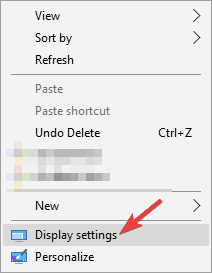
- Ustaw zalecaną rozdzielczość.

Rozwiązanie 2 — Zaktualizuj sterowniki
Według użytkowników, jeśli twoje ikony systemu Windows 10 są zbyt duże, przyczyną mogą być sterowniki. Jeśli sterowniki karty graficznej są nieaktualne, nastąpi ograniczenie do określonej rozdzielczości, a ikony będą większe.
Możesz jednak łatwo rozwiązać ten problem, aktualizując sterownik karty graficznej.
Ostrzeżenie o epickim przewodniku! Wszystko, co musisz wiedzieć o aktualizowaniu sterowników, znajduje się tutaj!
Można to zrobić na kilka sposobów, ale najlepiej jest pobrać sterownik ze strony producenta.
Jeśli nie wiesz, jak to zrobić, radzimy zapoznać się z naszym przewodnikiem dotyczącym aktualizacji sterowników karty graficznej, aby uzyskać szczegółowe instrukcje krok po kroku.
Po zaktualizowaniu sterowników powinieneś mieć możliwość zmiany rozdzielczości, a ikony również zmienią się na normalny rozmiar.
Musimy również powiedzieć, że ręczne pobieranie sterowników to proces, który niesie ryzyko zainstalowania niewłaściwego sterownika, co może prowadzić do poważnych awarii.
Bezpieczniejszym i łatwiejszym sposobem aktualizacji sterowników na komputerze z systemem Windows jest użycie automatycznego narzędzia, takiego jak TweakBit Driver Updater.
Rozwiązanie 3 — Zainstaluj brakujące aktualizacje
Jeśli Twoje ikony są zbyt duże w systemie Windows 10, przyczyną mogą być brakujące aktualizacje. Czasami niektóre usterki mogą pojawiać się w systemie Windows 10, co może powodować pojawienie się tego i wielu innych problemów.
Jednak większość tych problemów można łatwo naprawić, instalując brakujące aktualizacje.
W większości przypadków system Windows 10 automatycznie zainstaluje brakujące aktualizacje, ale czasami możesz przegapić aktualizację lub dwie. Zawsze możesz jednak ręcznie sprawdzić dostępność aktualizacji, wykonując następujące czynności:
- naciśnij Klawisz Windows + I aby otworzyć Aplikacja ustawień.
- Teraz przejdź do Aktualizacja Bezpieczeństwo Sekcja.

- Kliknij Sprawdź aktualizacje przycisk.

Jeśli jakieś aktualizacje są dostępne, system Windows 10 pobierze je automatycznie w tle i zainstaluje po ponownym uruchomieniu komputera. Po zaktualizowaniu komputera sprawdź, czy problem został rozwiązany.
Która jest najnowszą wersją systemu Windows 10? Dowiedz się z naszego stale aktualizowanego artykułu!
Rozwiązanie 4 — Zmień rozmiar ikony
- Kliknij prawym przyciskiem myszy pulpit.
- Wybierz Widok.
- Wybierz żądany rozmiar ikony.

Rozwiązanie 5 — Zmień rozmiar ikon paska zadań
- Kliknij prawym przyciskiem myszy pasek zadań i wybierz Ustawienia paska zadań.

- Teraz włącz Użyj małych przycisków paska zadań.

Rozwiązanie 6 — Spersonalizuj rozmiar czcionki na pulpicie i innych miejscach w systemie Windows 10
- Iść do Ustawienia > System > Zaawansowane ustawienia wyświetlania.
- Wybierz Zaawansowane sortowanie tekstu i innych elementów.
- Wybierz Ustaw niestandardowy poziom skalowania.

- Kliknij Opcja niestandardowego rozmiaru > Skaluj do tego procentu normalnego rozmiaru.

- Kliknij dobrze > uruchom ponownie komputer.
- Wróć do Ustawienia > System > Zaawansowane ustawienia wyświetlania> Zaawansowane sortowanie tekstu i innych elementów.
- Wybierz Zmień tylko rozmiar tekstu> spersonalizuj ustawienia.

- Zrestartuj swój komputer.
Problemy z dużymi ikonami mogą być denerwujące, ale mamy nadzieję, że rozwiązałeś problem, korzystając z jednego z naszych rozwiązań.
Rozwiązanie 7 — Użyj skrótów klawiaturowych
Zmiana rozmiaru ikony jest raczej prosta, a jeśli twoje ikony są zbyt duże w systemie Windows 10, możesz być w stanie rozwiązać ten problem, po prostu zmieniając ich rozmiar.
Aby zmienić rozmiar ikony, wystarczy nacisnąć i przytrzymać Ctrl klawisz i przewijaj kółkiem myszy.
Alternatywnie możesz użyć Ctrl i myślnik (-) aby zmniejszyć swoje ikony. Jeśli jesteś użytkownikiem laptopa i nie masz myszy, możesz po prostu nacisnąć przycisk Ctrl klawisz i wykonaj gest szczypania na tabliczce dotykowej.
Wszystkie te metody powinny zmniejszyć Twoje ikony, więc wypróbuj dowolną z nich.
Z naszego doświadczenia wynika, że najprostszym i najlepszym sposobem na zmianę rozmiaru ikon jest użycie Ctrl + kółko myszy, więc najpierw wypróbuj tę metodę.
Wszystko, co musisz wiedzieć o korzystaniu ze skrótów klawiaturowych w systemie Windows 10, znajduje się tutaj!
Rozwiązanie 8 — Cofnij starszy sterownik karty graficznej
Jeśli Twoje ikony są zbyt duże w systemie Windows 10, problem może być spowodowany przez sterownik karty graficznej.
Zdaniem użytkowników udało się rozwiązać problem, po prostu przywracając sterownik grafiki do starszej wersji.
Aby to zrobić, musisz wykonać następujące kroki:
- naciśnij Klawisz Windows + X otworzyć Menu Win + X. Teraz wybierz Menadżer urządzeń z listy.

- Po otwarciu Menedżera urządzeń zlokalizuj kartę graficzną i kliknij ją dwukrotnie, aby otworzyć jej właściwości.

- Idź do Kierowca kartę i kliknij Przywróć sterownik.

Po wykonaniu tej czynności sterownik zostanie przywrócony do starszej wersji. Jeśli problem został rozwiązany, oznacza to, że przyczyną problemu był sterownik.
Warto wspomnieć, że system Windows 10 automatycznie zaktualizuje sterowniki, więc aby zapobiec ponownemu pojawieniu się tego problemu, należy uniemożliwić systemowi Windows aktualizację sterownika karty graficznej.
Aby zobaczyć, jak to zrobić, zapoznaj się z naszym przewodnikiem na temat zapobiegania aktualizacjom sterowników w systemie Windows 10.
Jeśli nie masz dostępnej opcji wycofania, możesz spróbować zainstalować starszy sterownik ręcznie. Jest to dość proste i możesz to zrobić, wykonując następujące kroki:
- otwarty Menadżer urządzeń, zlokalizuj kartę graficzną, kliknij ją prawym przyciskiem myszy i wybierz Uaktualnij sterownik.

- Wybrać Przeglądaj mój komputer w poszukiwaniu oprogramowania sterownika.

- Teraz wybierz Pozwól mi wybrać z listy dostępnych sterowników na moim komputerze.

- Znajdź starszy sterownik i zainstaluj go.
Po wykonaniu tej czynności problem powinien zostać całkowicie rozwiązany.
Jeśli przywrócenie starszego sterownika nie pomoże, zawsze możesz odinstalować sterownik i użyć domyślnego sterownika.
Aby to zrobić, po prostu wybierz opcję Odinstaluj w Menedżerze urządzeń i uruchom ponownie komputer. Po wykonaniu tej czynności komputer zainstaluje domyślny sterownik po ponownym uruchomieniu.
Rozwiązanie 9 — Zmień ustawienia skalowania
Według użytkowników ikony systemu Windows 10 mogą stać się zbyt duże z powodu ustawień skalowania.
Czasami ten problem może wystąpić z powodu określonego błędu w systemie Windows, ale można go naprawić, wykonując następujące czynności:
- naciśnij Klawisz Windows + I aby otworzyć Aplikacja ustawień.
- Teraz przejdź do System Sekcja.

- Ustaw skalowanie na 125% i wyloguj się z komputera.
- Teraz zaloguj się ponownie i ustaw skalowanie na 100%. Teraz musisz się wylogować i zalogować ponownie.
Po wykonaniu tej czynności problem z dużymi ikonami powinien zostać rozwiązany i wszystko powinno zacząć działać od nowa.
Jest to proste obejście, które według użytkowników działa świetnie, dlatego zalecamy wypróbowanie go.

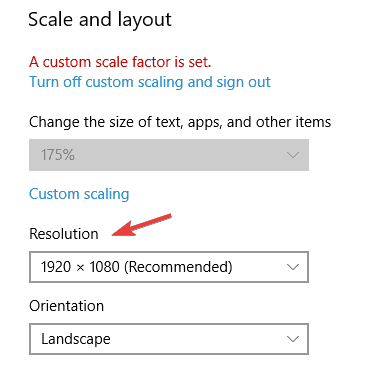
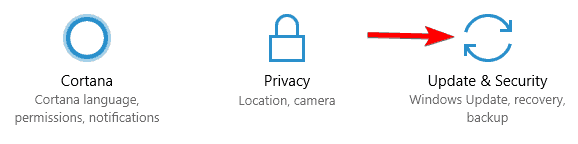
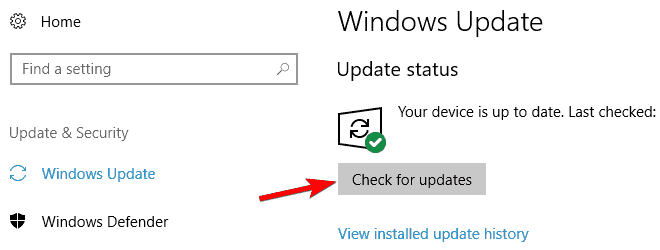
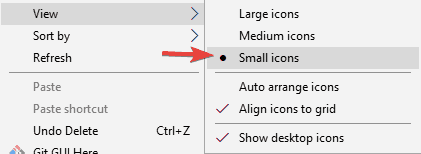
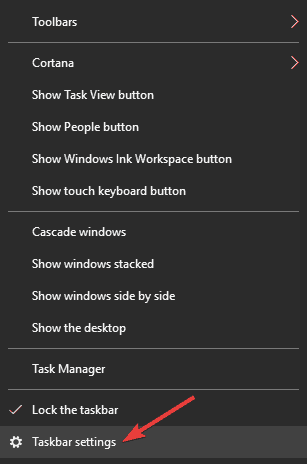
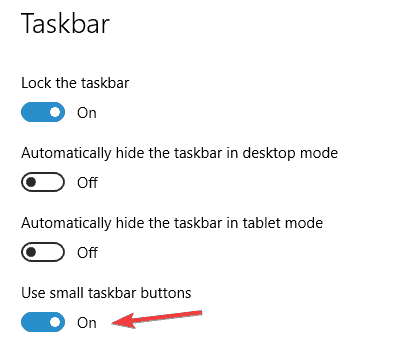
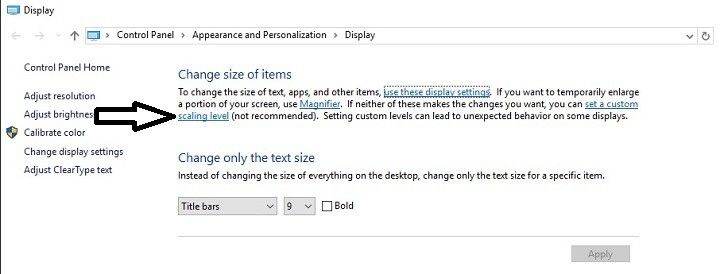
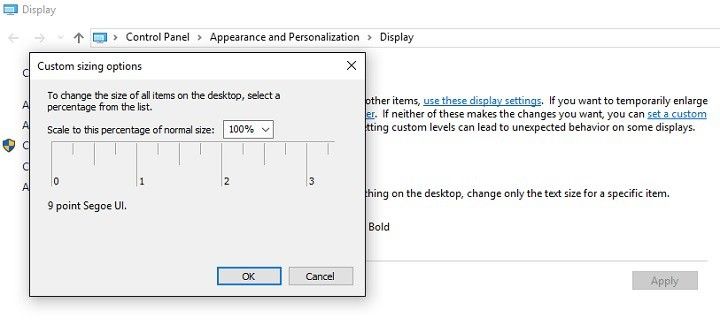
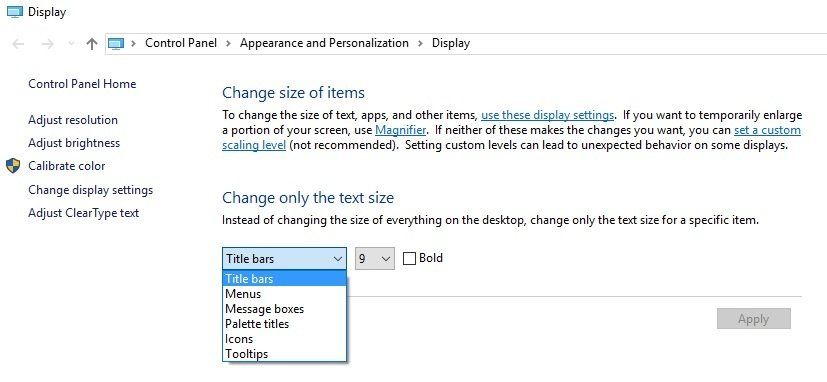
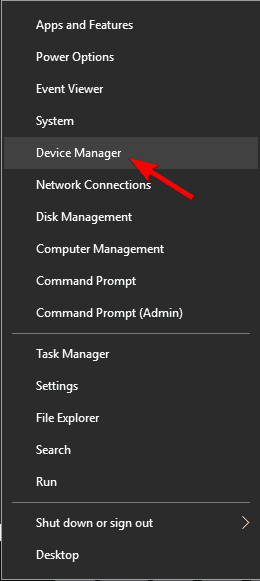
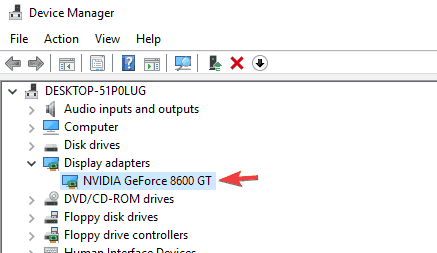
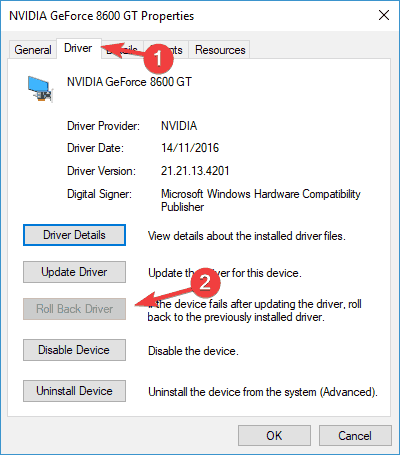
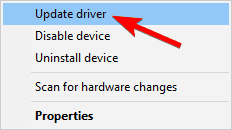
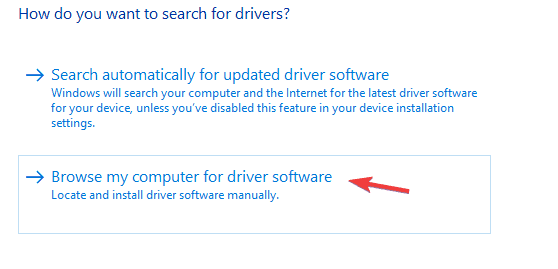
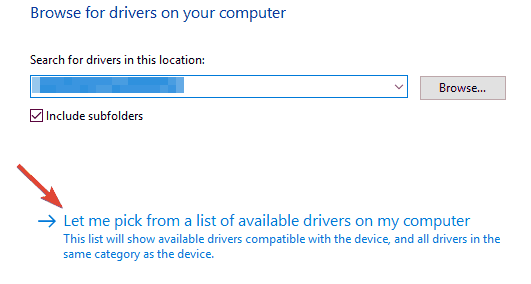

![Ikony systemu Windows 10 są za duże [NAJLEPSZE ROZWIĄZANIA]](https://pogotowie-komputerowe.org.pl/wp-content/cache/thumb/7b/442ee6b8ac1eb7b_320x200.png)



